uc电脑园 – 你的电脑系统管家
相信大家都遇到过自己的电脑问题,那么win11怎么关闭电脑开机密码呢?其实这个问题不难,小编教你学会解决办法。
1、首先按下快捷键“win+r”打开运行,在搜索框中输入“netplwiz”。
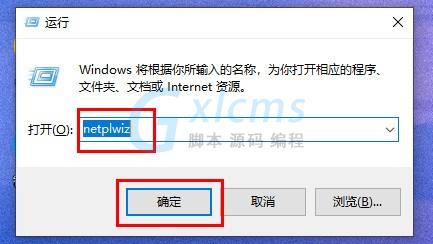
2、然后就可以在里面找到“netplwiz”程序,并将其打开。
3、打开了账户设置之后,将“要使用本计算机,用户必须输入用户名和密码”前面的√取消即可。
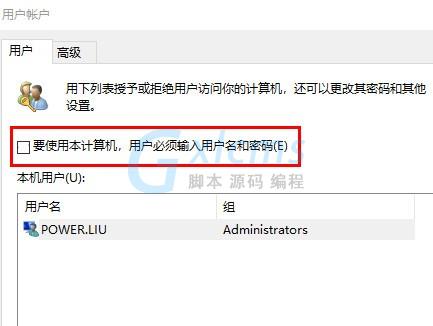
4、随后再点击界面下方的“应用”,点击“确定”即可成功保存。
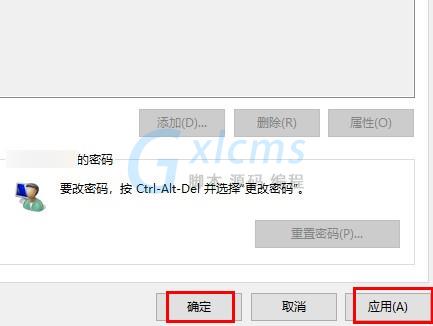
5、设置完成之后,再次启动电脑进入系统就不再需要使用开机密码了。
好了,以上就是本文的全部内容,希望本教程能够帮助到你,关注uc23电脑园,为你带来更多相关资讯!uc电脑园提供的技术方案或与您产品的实际情况有所差异,您需在完整阅读方案并知晓其提示风险的情况下谨慎操作,避免造成任何损失。

浏览次数 368
浏览次数 818
浏览次数 313
浏览次数 2256
浏览次数 1189
未知的网友